Android: Chrome-tabbladen verbergen in incognitomodus met vingerafdruk
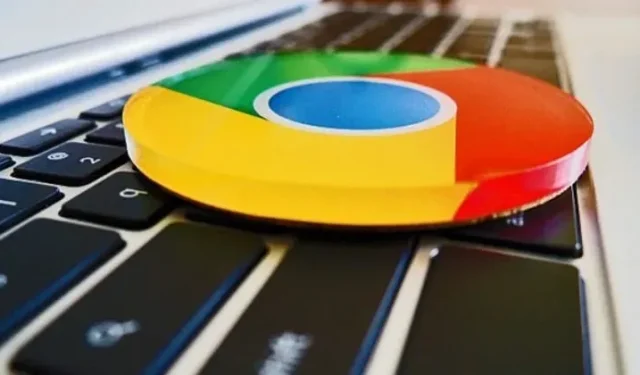
Met Chrome voor Android kunnen gebruikers hun persoonlijke browsertabbladen verbergen achter een authenticatiescherm (vingerafdruk of pincode). Hier leest u hoe u het instelt.
Google heeft een functie toegevoegd aan Chrome voor Android waarmee gebruikers geopende incognito (of incognito) tabbladen verborgen kunnen houden, tenzij ze worden ontgrendeld met een vingerafdruk. Deze functie is vergelijkbaar met de optie “Privacyscherm” in iOS-versies van Google-apps zoals Google Authenticator, Drive, Fi en Google. De incognito-tabvergrendeling van Chrome werkt echter iets anders dan het privacyscherm in de iOS-apps van Google.
Met de Android-versie van Chrome kunt u zich authenticeren met een vingerafdruk of pincode, en iOS-gebruikers kunnen ook gezichtsherkenning gebruiken om hun incognitotabbladen zichtbaar te maken. Het iOS-privacyscherm is ook een standaardfunctie, terwijl Android-gebruikers een paar dingen moeten doen om het te gebruiken, althans voorlopig.
Deze incognito-tabvergrendeling zal uiteindelijk beschikbaar zijn voor alle Android-gebruikers in een toekomstige versie van Chrome, maar voorlopig is het alleen beschikbaar via een verborgen functie. In tegenstelling tot sommige niet-gepubliceerde functies, kunt u het proberen in de stabiele versie van Chrome als u versie 105 hebt geïnstalleerd.
Hoe u Chrome Incognito-herauthenticatie voor Android inschakelt
Om deze nog experimentele functie in te schakelen:
- Open Chrome op uw Android-apparaat.
- Typ “chrome://flags/#incognito-reauthentication-for-android” in de adresbalk en navigeer naar de pagina.
- Selecteer “Ingeschakeld” in het vervolgkeuzemenu onder “Herauthenticatie apparaat inschakelen voor incognito”.
- Klik op Opnieuw opstarten wanneer de actie verschijnt. De functie is nu ingeschakeld.
Nadat u Chrome opnieuw heeft opgestart, moet u deze functie inschakelen in de app-instellingen:
- Ga naar Instellingen > Privacy en beveiliging.
- Schakel ‘Incognitotabbladen vergrendelen wanneer ik Chrome sluit (gebruik een schermvergrendeling om geopende incognitotabbladen te zien)’ in.
- Verifieer ten slotte uw vingerafdruk of pincode wanneer u wordt gevraagd om de functie te activeren.
U hoeft deze functie niet in te schakelen zodra deze beschikbaar is in de consumentenversie, maar voor nu is dat wat u nodig heeft.
De volgende keer dat u Chrome sluit met geopende tabbladen in de incognitomodus, wordt uw sessie ‘vergrendeld’. Wanneer u Chrome opnieuw opent, verbergt de browser deze tabbladen op het scherm voor herauthenticatie. Tik op Privénavigatie ontgrendelen, gebruik uw vingerafdruk of voer uw pincode in om uw tabbladen te ontgrendelen. Alleen uw incognitotabbladen worden beïnvloed; uw “gewone” tabbladen blijven zichtbaar zonder verdere manipulatie.



Geef een reactie